Cómo crear una lista numerada en Word usando el teclado

Crear y eliminar listas numeradas en Word es fácil usando el comando "Numerar" en la cinta. Sin embargo, si prefiere usar el teclado, hay una manera de crear rápidamente una lista numerada usando un atajo de teclado.
Añadiremos un atajo de teclado al comando para crear listas numeradas. Para hacerlo, haga clic derecho en cualquier lugar de la cinta y seleccione "Personalizar la cinta" en el menú emergente.
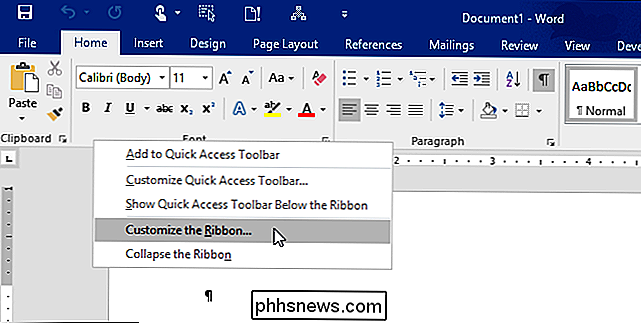
La pantalla "Personalizar la cinta de opciones y atajos de teclado" aparece en el cuadro de diálogo "Opciones de Word".
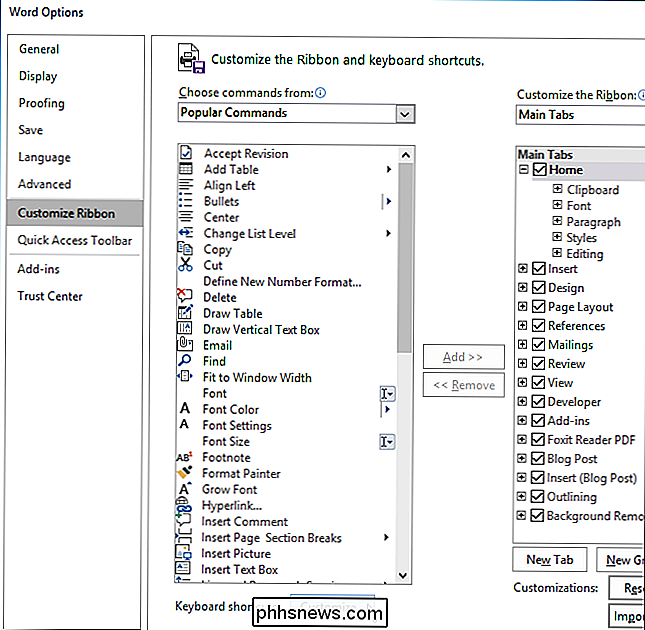
Cuadro de diálogo "Personalizar teclado", seleccione "Todos los comandos" en la lista "Categorías".
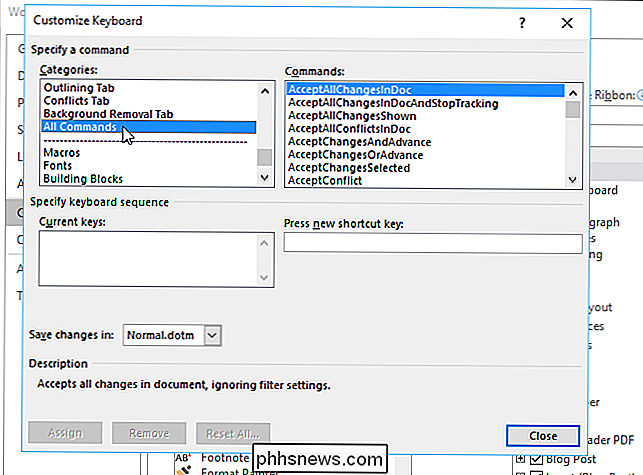
Desplácese hacia abajo en la lista "Comandos" y seleccione "FormatoNumberDefault".

Coloque el cursor en "Presione nueva tecla de método abreviado" Editar cuadro y presionar la combinación de teclas de método abreviado que desea utilizar para crear una lista numerada. Usamos "Alt + N" porque no está asignado a nada más en Word. Haga clic en "Asignar".
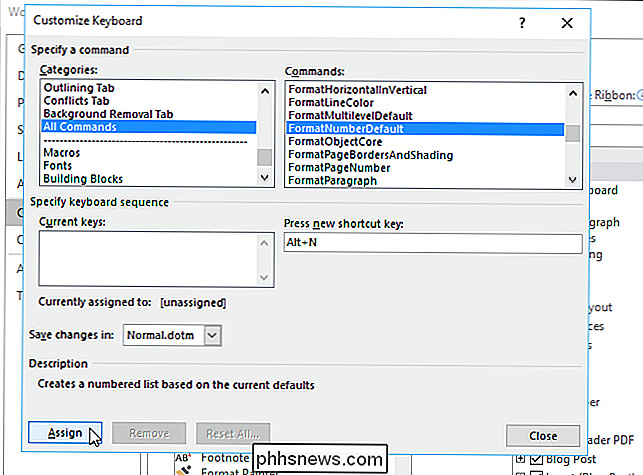
El nuevo atajo de teclado se agrega a la lista "Teclas actuales".
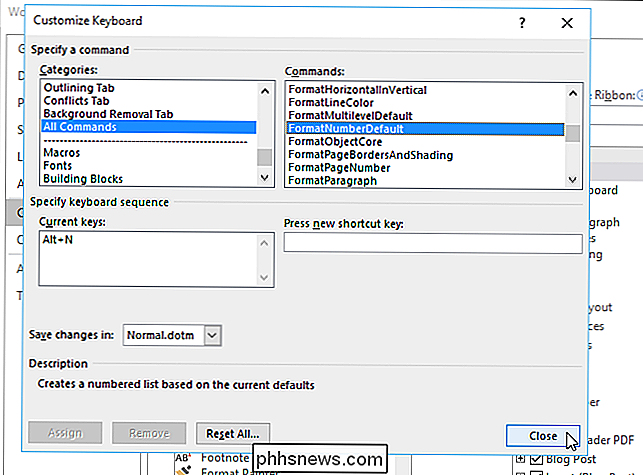
Si realizó otros cambios en el cuadro de diálogo "Opciones de Word" (no un subdiálogo), haga clic en "Aceptar" para aceptar sus cambios y cerrar el cuadro de diálogo. De lo contrario, haga clic en "Cancelar".
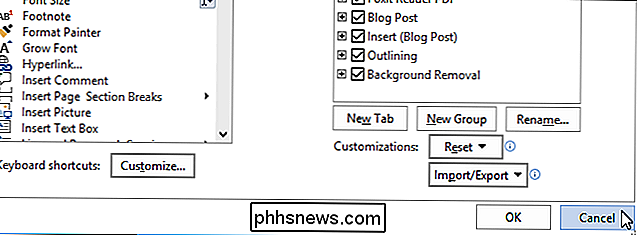
Para eliminar el número de un elemento de lista numerado, simplemente presione el atajo de teclado nuevamente. El número y la sangría del párrafo se eliminan. También puede presionar "Ctrl + Q" para eliminar la numeración de los párrafos, pero esto deja indentado el párrafo.
Word también puede crear automáticamente una lista numerada, sin embargo, puede desactivar esta función.

Cómo usar Restaurar sistema en Windows 7, 8 y 10
Restaurar sistema es una función de Windows que puede ayudar a solucionar ciertos tipos de bloqueos y otros problemas de la computadora. Así es como funciona, cómo configurarlo y cómo usarlo cuando las cosas van mal. Vamos a usar Windows 10 en este artículo, pero la Restauración del sistema lleva mucho tiempo funcionando y funciona bastante bien.

Si ha configurado un servidor en su red doméstica (como un servidor de transmisión multimedia) ) para que pueda acceder a sus archivos fuera de su hogar, es posible que haya notado un acertijo curioso: cuando desea usar el servidor en casa, su tráfico se dirige a los servidores de su ISP y luego a su casa porque su hardware de red no funciona reconozca que el servidor no está realmente disponible en Internet, está en casa.



